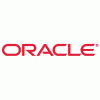eclipse でソースコードを自動で整形してくれるショートカットは次のとおりです。
Ctrl + Shift + F
しかし、しばしばエキセントリックな整形をします。
eclipse整形の設定方法
そんな整形機能ですが、自分で整形方法を規定することが出来ます。本記事では、その方法をご紹介します。
まずは設定するためのWindow(Properties)を出します。
Window > Preferences
Propertiesが出たら、Java/javascript/HTML/CSSそれぞれ設定をしていきます。
HTML
まずはHTMLから設定していきましょう。左側のツリー構造で次のように進み Editor の設定を出します。
Web > HTML Files > Editor

設定を好きなように施し、Applyすれば設定完了です。
私は次のように設定しています。
- Line width 200
- Indentation using spaces
- Indentation size : 2
- Inline Elements : Add p
CSS
続いてCSSの設定をします。

javascript

XML
次はXMLです。

eclipseのEditorに戻って整形してみましょう。
Ctrl + Shift + F
Java
Javaも上記同様に設定できるのですが、Googleが用意しているフォーマットを使用することが出来ます。
jarでフォーマット
jarファイルでフォーマット設定する方法とXMLでフォーマット設定する方法があります。jarファイルではフォーマットの編集ができませんが、XMLでは編集できます。両方設定した場合は、jarファイルの方が優先されて、編集が効かなくなります。
google-java-format – GitHubにある google-java-format-eclipse-plugin-1.13.0.jar をダウンロードします。
ダウンロードしたjarファイルを<eclipse-home>/eclipse/pluginsに格納してeclipse再起動します。

Formatter implementationでgoogle-java-formatterを選択します。
XMLでフォーマット
Active profileをGoogleStyleに設定します。次のリンク先からeclipse-java-google-style.xmlをダウンロードします。
styleguide/eclipse-java-google-style.xml at gh-pages · google/styleguide · GitHub
そしてImportボタンから eclipse-java-google-style.xml を読み込ませます。

以上、簡単で気持ちの良い設定でしたね。これで定時に帰れる!